最近老是有Win10笔记本的用户跟小编反映打不开nvidia控制面板,还提示无法连接nvidia gpu的显示器,这是怎么回事?下面我们就来看看笔记本Win10显示无法连接nvidia gpu的几种解决办法。
方法一:查看本机显卡服务是否正常开启
1、通过360安全卫士首先查看是否禁用的英伟达的显卡启动程序,是的话首先将服务重新启动。
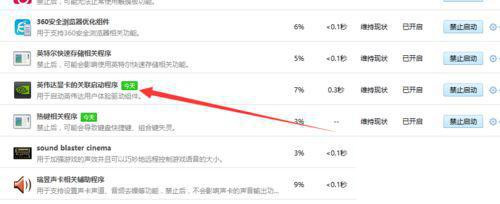
2、右击WIN键,选择-计算机管理-服务和应用程序-服务,在右侧服务列表中找到NVIDIA Display Driver Service服务,双击进去,要将服务打开,需要注意的是如果系统服务中存在NVIDIA Streamer Network Service服务和NVIDIA Streamer Service服务的话,也需要打开。
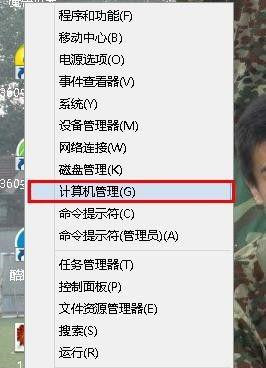
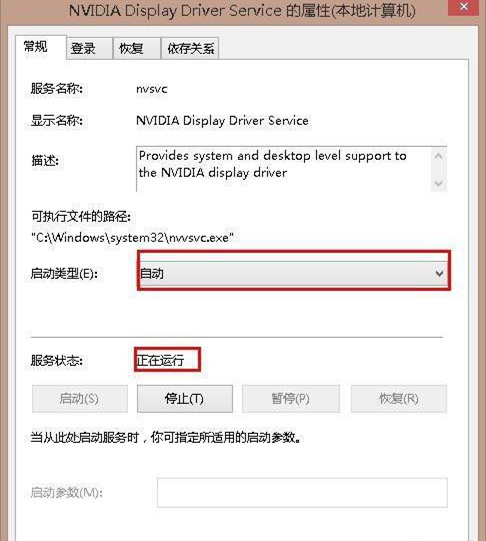
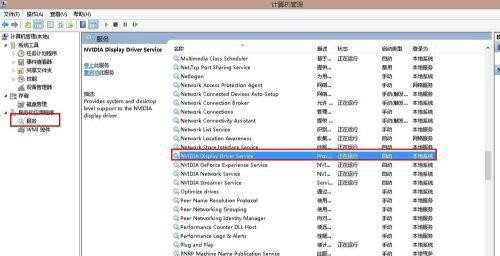
3、如果各项服启动后仍然打不开英伟达的控制面板的话,请看下一步骤。
方法二:查看是否是因为PCI锁定的原因
1、win+R打开运行菜单。输入“msconfig”,回车进入。
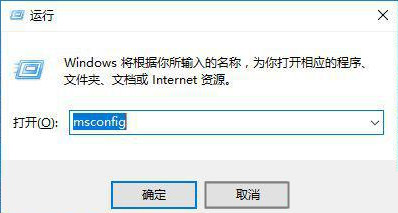
2、上方选择引导标签页。
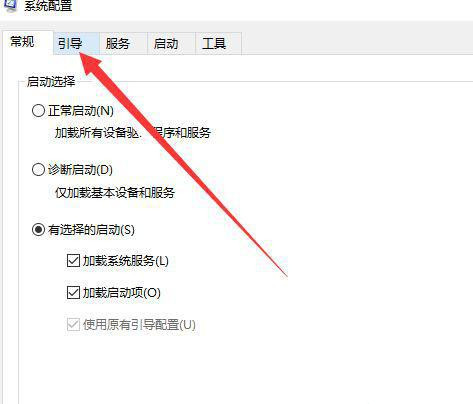
3、点击-高级选项。
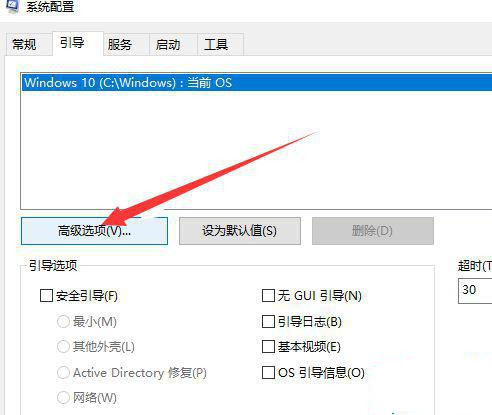
4、看一下PCI锁定是否打钩,如果之前选中了请取消,然后重启电脑。
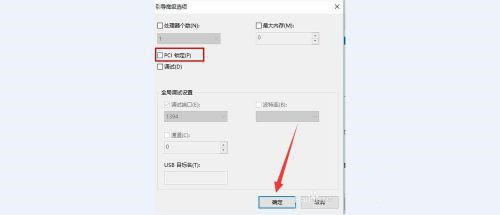
方法三:驱动安装错误
1、如果没有NVIDIA Display Driver Service服务,或者在桌面右击不能显示英伟达控制面板选项的话,可能就是因为驱动安装错误,部分组件没有安装,可以从网上下载驱动精良进行重装。
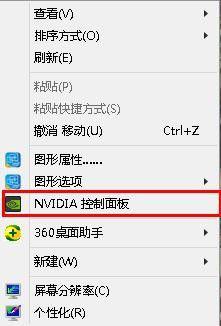
关键词: 笔记本 Win10 显示 无法连接nvidia gpu 解决步骤




































































